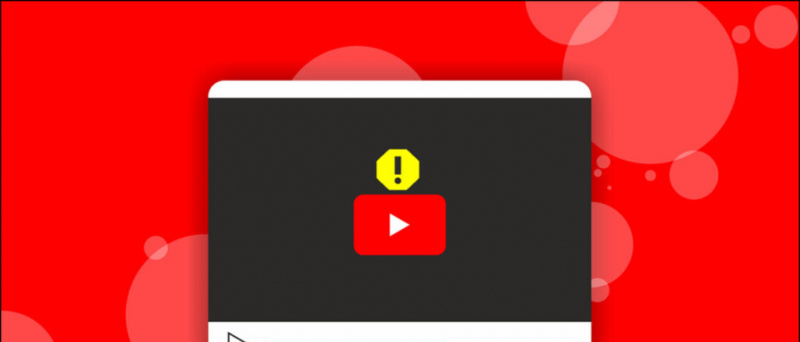Ενώ εργαζόμαστε παράλληλα μεταξύ του φορητού υπολογιστή και του smartphone σας, συναντάμε συχνά περιπτώσεις όπου πρέπει να αντιγράψουμε OTP από το τηλέφωνό μας στο φορητό υπολογιστή. Ενώ είναι πιο εύκολο αν βρίσκεστε σε Οικοσύστημα της Apple , τα πράγματα λειτουργούν ελαφρώς διαφορετικά στο σύμπαν Android και Windows. Ακολουθούν οι εύκολοι τρόποι αντιγραφής OTP από το τηλέφωνό σας Android στον υπολογιστή ή το Mac σας. Εν τω μεταξύ, μπορείτε επίσης να ανατρέξετε στο άρθρο μας για εγκατάσταση MacOS σε Windows 10 ή 11 .

Πίνακας περιεχομένων
πώς να αφαιρέσετε την εικόνα προφίλ στο google
Στη λίστα παρατίθενται γρήγοροι τρόποι με τους οποίους θα μπορείτε να αντιγράψετε κείμενα ή OTP από το τηλέφωνό σας Android σε φορητό υπολογιστή ή υπολογιστή.
Αντιγράψτε το OTP σε υπολογιστή μέσω εφαρμογών ανταλλαγής μηνυμάτων
Υπάρχουν πολλές εφαρμογές συνομιλίας/μηνυμάτων που μπορούν να σας βοηθήσουν να αντιγράψετε κείμενα εύκολα μεταξύ του υπολογιστή και του smartphone σας. Εδώ είναι μερικά από τα δημοφιλή, που μπορείτε να χρησιμοποιήσετε για να αντιγράψετε OTP από το τηλέφωνό σας Android σε Windows ή Mac.
Μέσω WhatsApp Web
Το WhatsApp είναι μια από τις πιο δημοφιλείς υπηρεσίες ανταλλαγής μηνυμάτων και είναι επίσης σε πολλές πλατφόρμες όπως υπολογιστής ή tablet. Μπορείτε να επωφεληθείτε από αυτό και να αντιγράψετε κείμενα μεταξύ του smartphone και του υπολογιστή σας χρησιμοποιώντας το ίδιο.
1. Εγγραφή στο WhatsApp Web στον υπολογιστή σας. Μπορείτε να ακολουθήσετε τον οδηγό μας για να καταλάβετε πώς να το κάνετε εύκολα συνδεθείτε στο WhatsApp Web στον υπολογιστή σας.
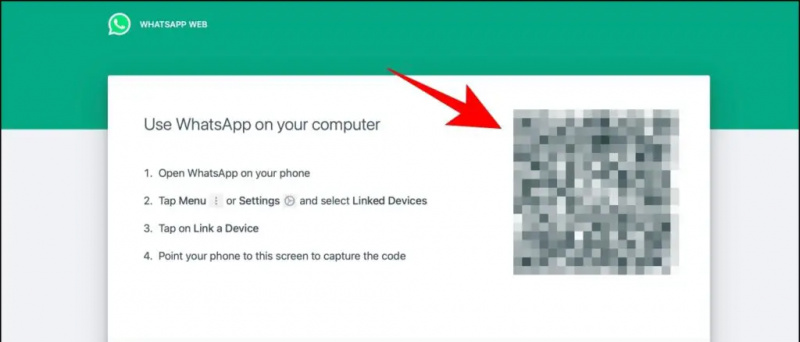
1. Επίσκεψη Web Telegram στον υπολογιστή σας και Συνδεθείτε στο λογαριασμό σας ακολουθώντας τις οδηγίες που εμφανίζονται στην οθόνη.
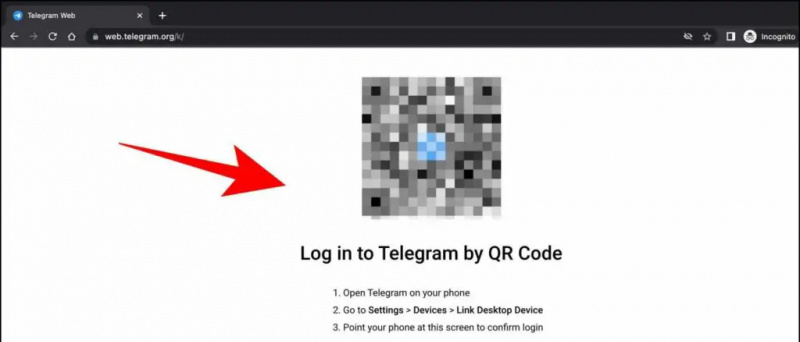 Εφαρμογή Telegram και πατήστε στο χάμπουργκερ (τρεις παράλληλες γραμμές) εικονίδιο για πρόσβαση Αποθηκευμένα μηνύματα . Αυτό θα δημιουργήσει μια αυτοσυνομιλία στο Telegram.
Εφαρμογή Telegram και πατήστε στο χάμπουργκερ (τρεις παράλληλες γραμμές) εικονίδιο για πρόσβαση Αποθηκευμένα μηνύματα . Αυτό θα δημιουργήσει μια αυτοσυνομιλία στο Telegram.
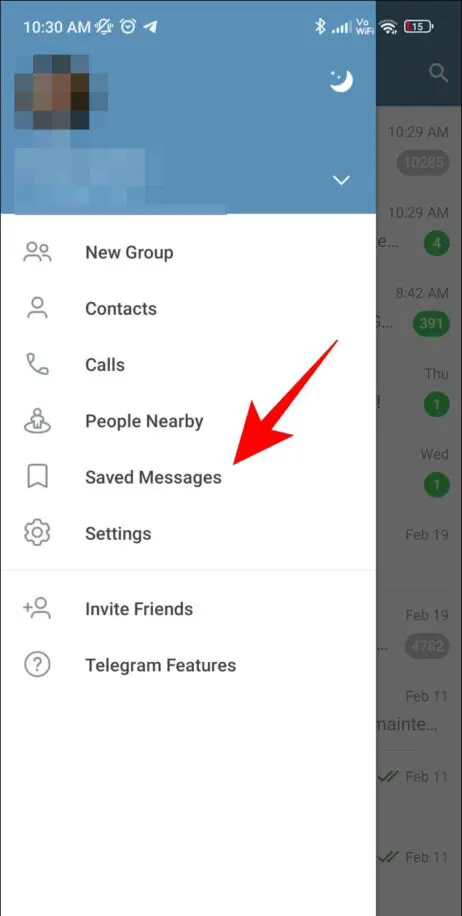
4. Θα είσαι ικανός να δείτε αυτήν τη συνομιλία στο πρόγραμμα περιήγησής σας επισης. Μόλις το OTP σας επικολληθεί από το τηλέφωνό σας σε αυτήν τη συνομιλία, θα εμφανιστεί και στην επιφάνεια εργασίας σας.
πώς να διαγράψετε φωτογραφίες προφίλ στο gmail
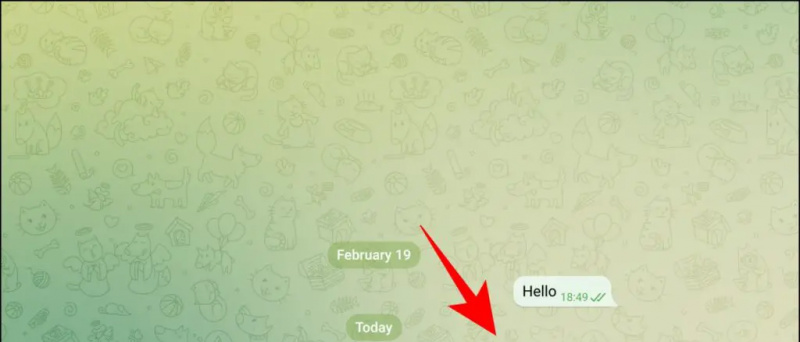
Via Signal (Καλύτερα για το απόρρητο)
Μια άλλη δημοφιλής εφαρμογή ανταλλαγής μηνυμάτων είναι η «Εφαρμογή Signal», η οποία έχει σχεδιαστεί με γνώμονα το απόρρητο. Παρόμοια με το Telegram Web ή το WhatsApp Web, μπορείτε να χρησιμοποιήσετε το Signal για να στείλετε τα μηνύματά σας ή τα OTP από το τηλέφωνό σας σε υπολογιστή Windows ή Mac. Δείτε πώς:
1. Κατεβάστε το Εφαρμογή σήματος στον υπολογιστή σας.
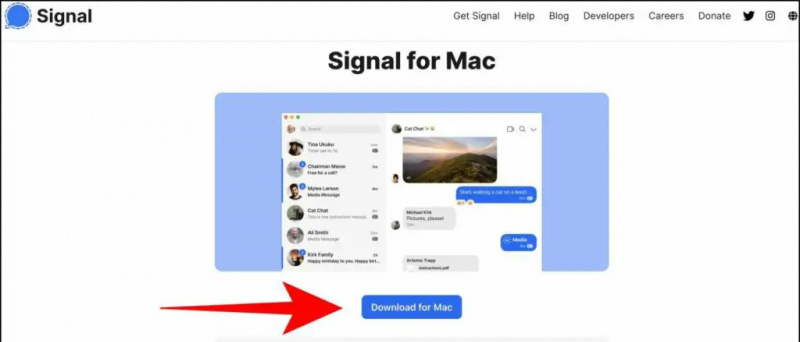 Εφαρμογή σήματος στο τηλέφωνό σας και πατήστε στην εικόνα του προφίλ σας για να εμφανιστεί η σελίδα Ρυθμίσεις.
Εφαρμογή σήματος στο τηλέφωνό σας και πατήστε στην εικόνα του προφίλ σας για να εμφανιστεί η σελίδα Ρυθμίσεις.
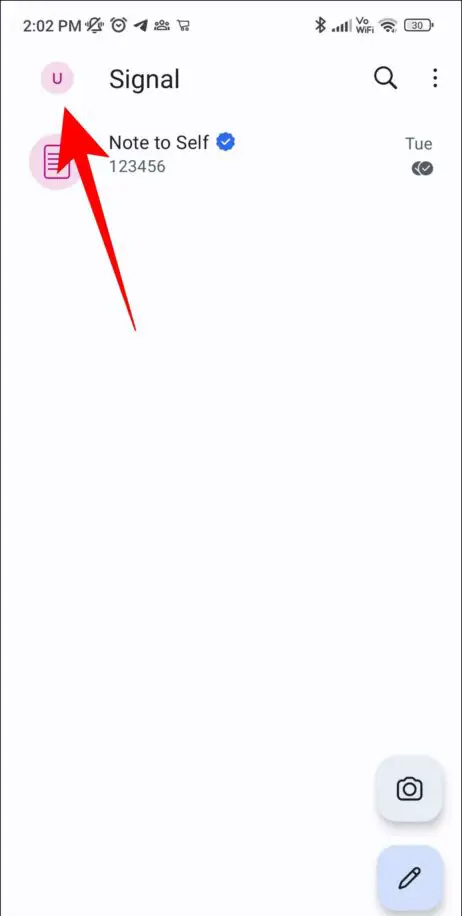
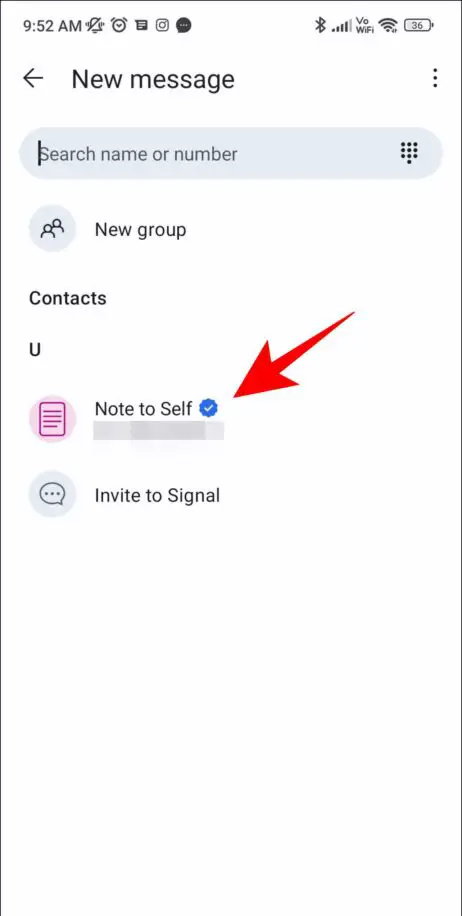
6. Τώρα στείλτε το OTP μέσω της εφαρμογής Signal στην επιφάνεια εργασίας σας.
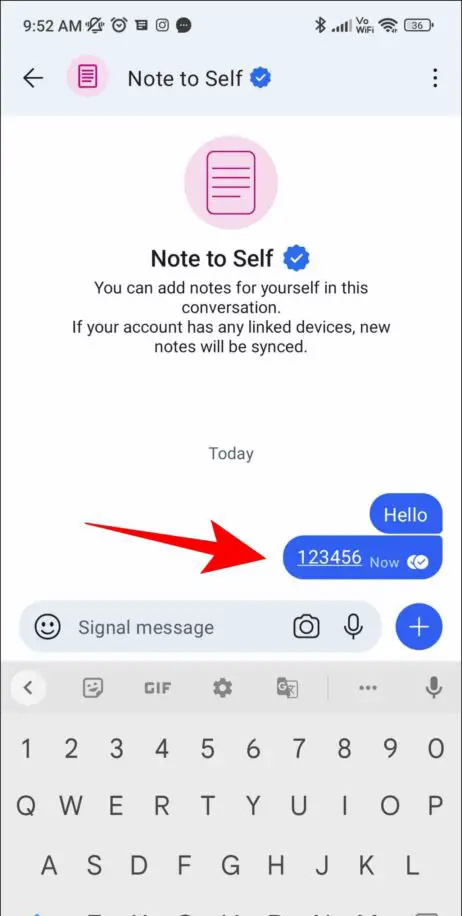
7. Το κείμενό σας θα είναι ορατό και στην επιφάνεια εργασίας.
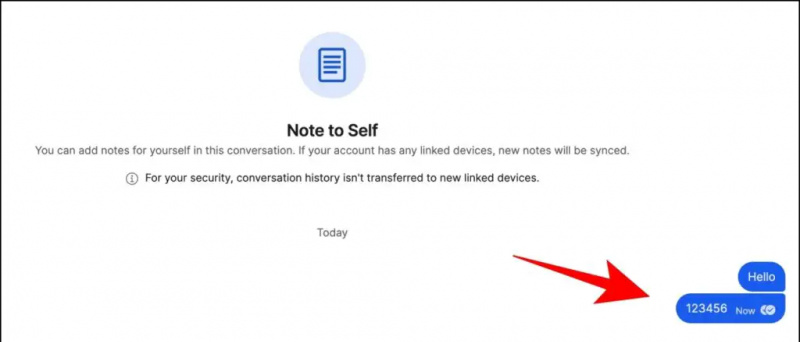 Εφαρμογή Έγγραφα Google στο smartphone σας και συνδεθείτε στον λογαριασμό σας.
Εφαρμογή Έγγραφα Google στο smartphone σας και συνδεθείτε στον λογαριασμό σας.
2. Δημιουργήστε ένα νέο αρχείο και αντιγράψτε το OTP ή το κείμενο στο ίδιο.
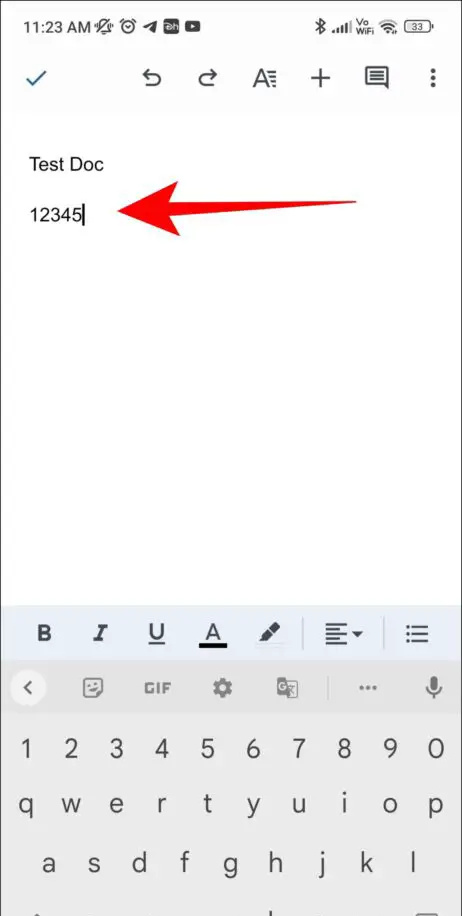
Πώς να απενεργοποιήσετε τη γεωγραφική ετικέτα στο iphone
3. Επίσκεψη Ιστός Εγγράφων Google στον υπολογιστή σας , και συνδεθείτε στον ίδιο λογαριασμό. Τώρα, ανοίξτε το αρχείο που δημιουργήσατε στο smartphone σας.
4. Αντιγράψτε το μήνυμα που επιθυμείτε τώρα από αυτό το αρχείο.
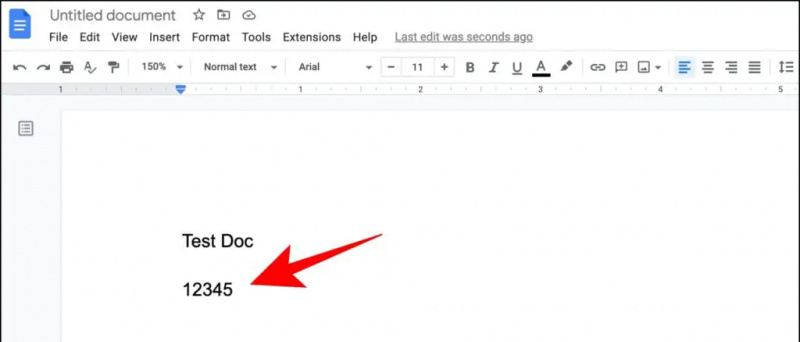
πώς να διαγράψετε την εικόνα σας στο gmail
Χρήση της εφαρμογής Clipt
Το Clipt είναι μια εφαρμογή που δημιουργήθηκε από την OnePlus και σας βοηθά να μεταφέρετε φωτογραφίες και βίντεο ή να στείλετε ένα κείμενο από το τηλέφωνό σας στον υπολογιστή σας, μέσω του Google Drive. Ρίξτε μια ματιά στον οδηγό μας για χρησιμοποιώντας την εφαρμογή Clipt για να μεταφέρετε κείμενα, φωτογραφίες και βίντεο από το smartphone σας στον υπολογιστή σας.
Χρήση του Google Messages για τον Ιστό
Εάν το smartphone σας είναι συμβατό με το Google Messages, μπορείτε να χρησιμοποιήσετε το Google Messages Web για να προβάλλετε τα μηνύματα κειμένου απευθείας στον υπολογιστή σας. Δείτε πώς μπορεί να γίνει:
1. Επισκέψου το Ιστός Google Messages σελίδα στον υπολογιστή σας και θα δείτε έναν κωδικό QR.
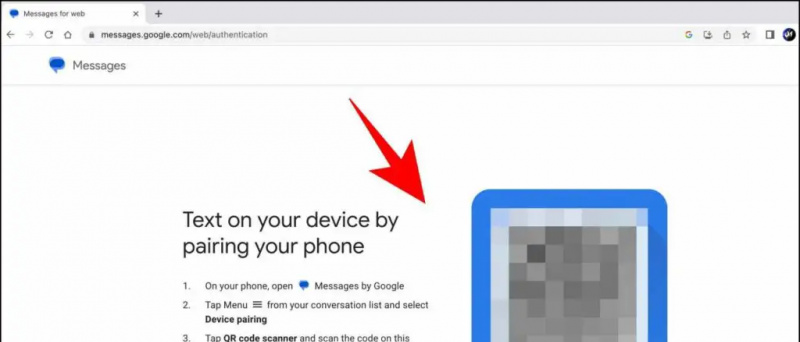
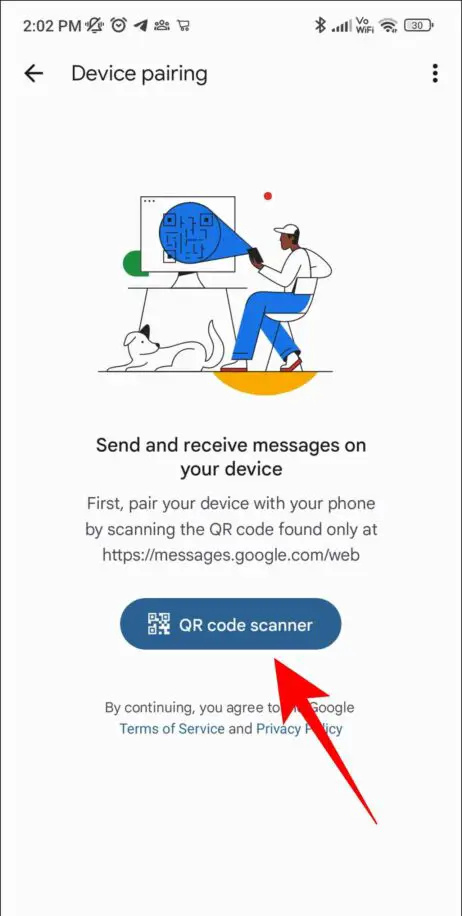
Μπορείτε επίσης να μας ακολουθήσετε για στιγμιαία τεχνολογικά νέα στο ειδήσεις Google ή για συμβουλές και κόλπα, κριτικές smartphone και gadget, εγγραφείτε beepry.it